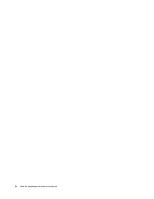Lenovo ThinkPad L421 (Spanish) Lenovo AutoLock Deployment Guide - Page 10
Capítulo 2. Instalación, Instalación de AutoLock
 |
View all Lenovo ThinkPad L421 manuals
Add to My Manuals
Save this manual to your list of manuals |
Page 10 highlights
Capítulo 2. Instalación Este capítulo proporciona información sobre la instalación de AutoLock. Instalación de AutoLock Para instalar AutoLock, realice lo siguiente: 1. Inicie el sistema operativo Microsoft® Windows® 7 y, a continuación, inicie sesión con privilegios de administración. 2. Extraiga el paquete de software AutoLock en la unidad de disco duro, por ejemplo: c:\swtools\readyapps\autolock 3. Pulse Inicio ➙ Ejecutar. 4. Según los distintos métodos de instalación, realice uno de los siguientes: • Para una instalación interactiva de AutoLock, escriba lo siguiente: \setup.exe • Para una instalación de AutoLock sin interacción del usuario, escriba lo siguiente: \setup.exe /SP- /VERYSILENT /NORESTART /SUPPRESSMSGBOXES Nota: Si el sistema no tiene una cámara integrada, se cancelará el proceso de instalación de AutoLock. Consideraciones que se deben tener en cuenta al instalar AutoLock Algunas funciones de AutoLock dependen de hardware, cámara integrada, BIOS, controladores y otras ThinkVantage® Technologies. Cuando una opción no está soportada en un sistema de cliente, dicha opción se oculta en AutoLock. Se recomienda encarecidamente instalar la última versión del software siguiente para obtener todas las funciones de AutoLock. • Actualización de BIOS • Controlador de cámara integrada • Controlador de tecla de cambio de modalidad © Copyright Lenovo 2011 3